条形码编辑如何使用日期变量和序列号变量
如何用BarTender将日期变量和序列号变量放一起打印成条码?
刚接触BarTender 2017的小伙伴们可能对条码的数据源还不太搞的定,例如有时需要将日期变量和序列号变量放一起打印成条码,那如何简单达到目的呢?下面,小编教大家解决这一问题的三大步骤。
1、在BarTender 2017中,选择需要的条码码制来添加到标签模板上,双击条码,打开条形码属性对话框。在数据源中,再添加一个“时钟”类型的数据源;

2、在“数据类型”选项卡中,选择合适的日期格式;
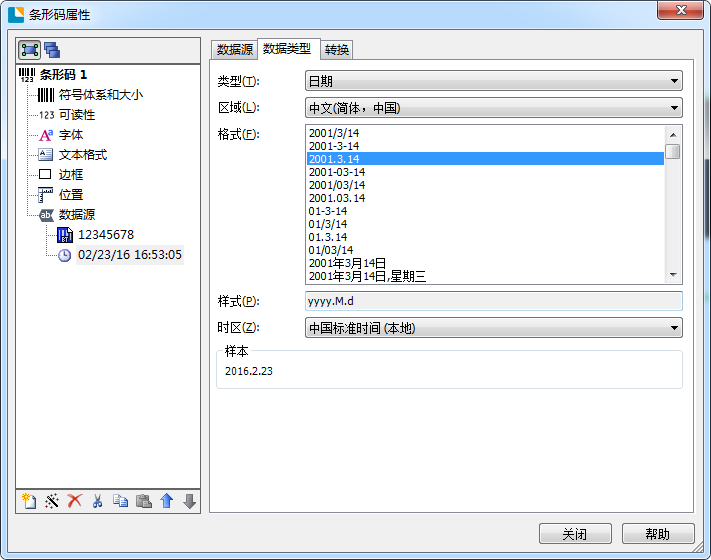
3、而对于“嵌入的数据”类型数据源,我们需要序列化它:选中该数据源,点击“转换”选项卡,其中的序列化就是可以供大家添加序列号变量的;
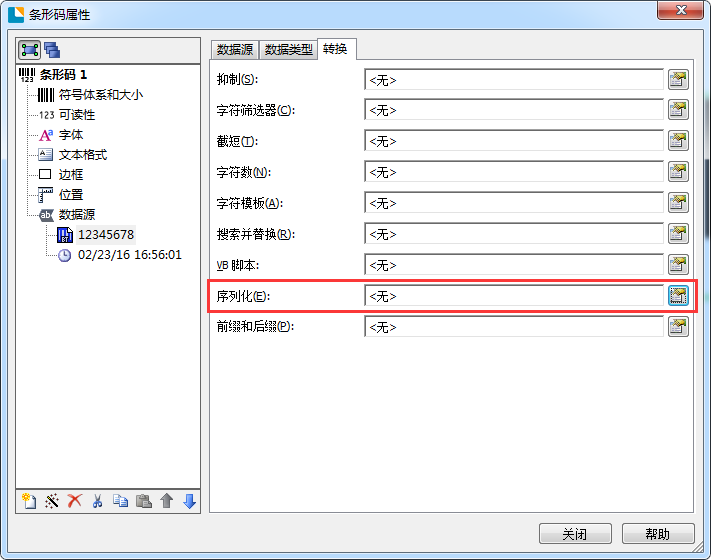
点击“序列化”后面的按钮,在打开的“序列设置”对话框中,您可以选择递增或递减的序列设置,以及递增或递减的方法,BarTender序列化具体步骤可参考BarTender如何打印连续的条码标签。
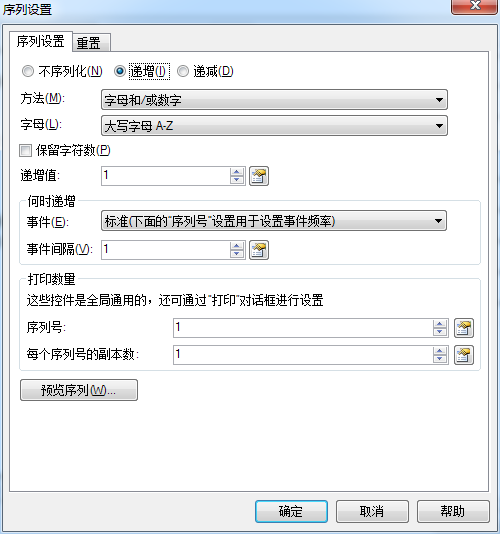
更多关于BarTender条码标签设计软件的信息,你可以在小编提供的BarTender 2017教程中找到你想要的内容。
如果打印机问题仍未得到解决,请拨打兆麟技术部电话:023-68604387。
此文关键字:barTender入门
热销产品排行
热门文章推荐
- 图书馆RFID标签
- 条码扫描枪与PDA手持终端的区别
- 一维扫码枪跟二维有什么区别?
- 一维条码和二维条码的区别
- 中国条码打印机十大品牌排行榜
- 影像式激光扫描器与红光扫描器的区别
- 条码扫描枪红光扫描和激光扫描区别
- 条形码编辑软件下载
同类文章排行
- 新大陆NLS-Soldier100 固定式扫描器
- 新大陆NLS-Soldier160 固定式扫描器
- 新大陆NLS-Soldier300固定式扫描器产品
- 斑马条码打印机常用端口介绍
- 新大陆NLS-SOLDIER180固定式扫码器概述
- TSC TTP-342ME Pro工业条码打印机参数介绍
- TSC MX240工业条码打印机参数说明
- TSC MX640P条码打印机调节介绍
最新资讯文章
您的浏览历史





 渝公网安备 50010702501421号
渝公网安备 50010702501421号